Uppgift Beskriv en datordel: Skillnad mellan sidversioner
Geylan (diskussion | bidrag) |
|||
| Rad 222: | Rad 222: | ||
AdLib var ett populärt MIDI-ljudkort tillverkat av det kanadensiska företaget AdLib, inc. Mellan 1987 och 1992. ( Ad lib är en förkortning av latinets ’ad libitum’) | AdLib var ett populärt MIDI-ljudkort tillverkat av det kanadensiska företaget AdLib, inc. Mellan 1987 och 1992. ( Ad lib är en förkortning av latinets ’ad libitum’) | ||
Det fanns också extern ljudkort som var till de allra första hemdatorerna. några märken var Sinclair, Commodore, BBC, Amstrad, Spectravideo m.m. dessa ljudkort innehöll ofta en tre-kanals ljudkrets, vissa ljudkort hade stöd för MIDI som då var mycket nytt. | Det fanns också extern ljudkort som var till de allra första hemdatorerna. några märken var Sinclair, Commodore, BBC, Amstrad, Spectravideo m.m. dessa ljudkort innehöll ofta en tre-kanals ljudkrets, vissa ljudkort hade stöd för MIDI som då var mycket nytt. Priset på ett ljudkort med märket Creative Sound Blaster kan kosta mellan 540-900kr | ||
Källor: | |||
http://commons.wikimedia.org/wiki/File:Creative_SB_X-Fi_Fatal1ty-AB.jpg | |||
http://sv.wikipedia.org/wiki/Midi | |||
http://sv.wikipedia.org/wiki/Ljudkort | |||
=== Processor === | === Processor === | ||
Versionen från 24 september 2012 kl. 12.39
Vad?
| Uppgift |
|---|
| Vad är du bra på när det gäller datorer? Du ska välja ett område och skriva en kort faktatext om ditt område.
Du behöver bli medlem och logga in på Wikiskola för att kunna skriva här. Vi vill att du:
Skriv ditt namn under den rubrik där du kan bidra. Eller lägg till en egen rubrik. Du publicerar din text genom att lägga in på denna sida. |
grafikkort
--Jesperdeli 24 september 2012 kl. 12.36 (UTC)
Datormus

Jack
Mus är det mest förekommande verktyg när det gäller pekdon. Den första musvarianten skapades av Stig Eriksson, 1959. Den varianten har en rullboll / styrkula, i undersidan av musen, som rullar mot musmattan, som sedan påverkar två rullar som är i kontakt med rullbollen. De två rullarna överför rörelsen i ett X & ett Y-led. Rullarna har dessutom hål i dem så att infraröda lysdioder kan lysa igenom rullarna och fortsätta till känsliga ljussensorer. Ljussensorerna översätter sedan ljustakten till musens hastighet till musens X & Y-planet.
Men just nu används laserdioder undertill som sänder ut en stråle. Strålen reflekteras till underlaget, och tas imot till musens mottagare. Förflyttningen registreras genom att musen rör på sig åt olika håll, då de reflekterande strålarna ändras
RAM
Alfonso
Ethernet
August Carlsson
Ljudkort™
Tim Rey
Ett ljudkort är dator komponenten som låter dig spela upp och spela in ljud. Ljudkortet är oftast installerat på moderkortet men kan också vara instickskort. De som söker det bästa i sin dator använder instickskort då det är bättre isolerat mot bruset som kommer från moderkortet. men har även fler in- utgångar och digitala in- ut gångar.
De flesta ljudkort använder en "digital-to-analog converter", eller "DAC", vilket konverterar digitalt genererad data till analogt format. Dens output är kopplad till en förstärkare, eller hörlurar, vilket gör att vi kan höra ljudet från datorn. Ett ljudkort kan ha många kopplingar, ibland är de för många eller för stora kopplingar, då installerar man ett externt kort där man länkar kopplingarna. Beroende på hur många kopplingar man använder räcker kanske inte ett kort, då använder man en breakbox som man kopplar till datorn.
En viktig del av ljudkortet är polyfoni, vilket är förmågan framkalla olika självständiga röster och ljud samtidigt. Ju fler kanaler ljudkortet har, det vill säga hur många utgångar, och kvalitet på dem desto bättre ljud separering. Polyfoni är viktigt då om man inte har
Fläkt
Malin:
När en dator är i arbete, genererar komponenterna i datorn värmeenergi. Dock så är många delar i en dator väldigt känsliga mot värme. Därför är det viktigt att ha någon sorts kylning till datorn, så att luften i datorn förblir kall. Dels så att datorn inte överhettas, men även för att datorer jobbar bättre om den är kall. Den vanligaste kylningstekninken till en modern dator är datorfläkten. Datorfläkten har till uppgift att fläkta bort den varma luften inuti datorn och ersätta den med kall luft utifrån. Det finns oftast fler än en fläkt till en dator eftersom en fläkt inte är stark nog att kyla hela datorn. Det vanligaste är att det finns fläktar vid t.ex. nätagregatet, grafikkortet, processorn, CPU:n och vid Chassit. Dessa fläktar finns offtast redan från början, men att om man vill utsätta sin dator för tyngre program och mer jobb (t.ex. spel eller andra stora program), kan användaren sätta till extra fläktar. Det finns även olika bra fläktar som har bra styrka och snabbhet. Man mäter fläktars kraft i RPM (Rotations Per Minute). Desto mer RPM en fläkt har, desto bättre är den.
--MalinHagland 24 september 2012 kl. 12.07 (UTC)

Varje dators komponenter alstrar värme vid användning. Man måste därför ha något som kyler ner komponenterna för att de inte ska överhettas och smälta eller skadas. Meningen med datorfläktar är att de ska skicka ut värmen ur chassit. Många av delarna i en dator, som t.ex. hårddiskar och nätaggregat, behöver inte en fläkt, utan bara ett gott luftflöde genom chassit. Detta innebär att fläktarna ofta placeras nära värmegenererande komponenter, som grafikkort och processorer.
Att kyla datorer med hjälp av fläktar är inte det enda alternativet i dagens läge. Personer som använder sina datorer till krävande arbeten måste iblanda ha bättre och mer effektiv kylning än dessa kan erbjuda. Vattenkylning är ett av dessa alternativ och går ut på att man leder kallt vatten till vattenblock som sitter monterade på datorkomponenterna. Detta sätt att kyla på är mycket mer effektivt. Samtidigt så är det mer riskabelt då datorn kan förstöras om en ledning går sönder och vatten sipprar ut i systemet.
--Miro 24 september 2012 kl. 12.06 (UTC)
Källor:
http://h10025.www1.hp.com/ewfrf/wc/document?docname=c01993131&lc=sv&cc=se&dlc=sv
http://www.kjell.com/fraga-kjell/hur-funkar-det/dator/kylning-och-flaktar
ROM
ROM eller Read-only Memory betyder med en grov översättning ”endast läsbart minne”. ROM-minnet i datorn är väldigt viktigt för att datorn ska kunna fungera. Detta beror på att all programvara som är avsedd för att styra hårdvaran i datorn finns på ROM-minnet. På grund av denna funktion kan man inte redigera informationen på ROM-minnet och därav namnet.
PROM, EPROM och EEPROM
PROM eller programmerbart ROM är en vidareutveckling av ROM. PROM tillåter en att redigera koderna på minnet en gång. Men för att kunna redigera informationen på minnet så måste man ha en speciell skrivutrustning som är väldigt svår att få tag på. Sedan utvecklades EPROM och EEPROM. EPROM som står för erasable PROM kan man redigera med hjälp av ultraviolett strålning och EEPROM kan man redigera med hjälp av elektronsik utrustning.
Flashminnen
Flashminnen som har dubbelt så många transistorer per minnescell. Däremot har EEPROM en fördel som gör att man kan radera små block i taget. I små EEPROM-kretsar kan man radera och programmera 8 bitar i taget, medan flashminnets blockstorlek är på 524 288 bitar. EEPROMs minnescell är större än flashminnet, vilket innebär en högra produktionskostnad.
Källor: http://sv.wikipedia.org/wiki/Read-only_memory
Hårddisk
Sigurd
Joachim A
Chassi
niclas william Fredrik
Kraftaggregat (PSU)
Issa, Bomler
Moderkort
Kasper Winberg
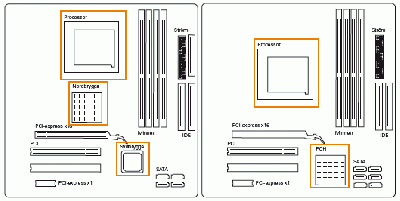
Moderkort är det svenska ordet för Motherboard och är ingen direkt förkortning så som USB (som står för universal serial bus). Det engelska namnet och även det ursprungliga namnet är Motherboard just för att det är grunden till en dator, utan moderkortet - ingen fungerande dator.
Priset på ett moderkort kan variera grovt beroende på vad du ska använda det till, om du ska ha det i en vanlig arbetsdator utan några speciella tillägg kan du komma undan med en 1000kr ungefär, men om du ska ha ett moderkort till tex en speldator så kan det kosta mycket mer beroende på vad för processor du har för den måste passa in i ditt moderkort, och hur många PCIe uttag du behöver.
Men ett moderkort kan kosta runt 1000-5000kr.
Standardpriset brukar ligga runt 1500kr.

1. Strömförsörjning för processor
2. Processorsockel ( Där processorn sitter)
3. Socklar för arbetsminnen(plats för arbetsminnena)
4. Strömförsörjning för moderkort
5. CMOS-batteri
6. SATA 3(hårddisk uttag överföring av info)
7. SATA 2(hårddisk uttag överföring av info)
8. PCH(styrkrets)
9. Minne till BIOS
10. System Panel Header
11. USB 3.0-frontuttag(där man pluggar in usb)
12. USB 2.0-frontuttag(där man pluggar in usb)
13. Firewire-frontuttag
14. Ljud-frontuttag
15. PCI express x16(hållare för framförallt grafikkort)
16. PCI (hållare för grafikkort, ljudkort, nätverkskort)
17. PCI express x1(hållare för grafikkort, ljudkort, nätverkskort)
18. Strömförsörjning för fläkt
19. Externa anslutningar(så som usb, ljud, firewire, etc)
Max Allerborg
Moderkortet, det är ungefär som en människas hjärta. Nu undrar ni säkert hur ett moderkort kan vara som ett hjärta och det tänkte jag berätta för er. Det är så att alla komponenter som finns i datorn är kopplade till moderkortet på ett eller annat sätt. De flesta strömkällorna är kopplade direkt till moderkortet som i sin tur skickar vidare strömmen till komponenterna listade nedan.
- Grafikkort
- RAM-minnen
- Processor
- Fläktar
Det finns även en del komponenter som inte får ström av moderkortet och dom komponenterna kan ni se i listan nedan

- Hårddiskar
- CD/DVD läsare
- Nätaggregatet
För inte så länge sedan så hade moderkorten tre stycken olika chip men med teknikens utveckling så har man kommit på en annan lösning med endast två chip. Den nya två chips lösningen ska även fungera mycket snabbare och bättre än föregående alternativet. De två chipen som finns nu heter CPU (Central Processing Unit) samt PCH (Platform Controller Hub). Som jag sade tidigare så är nästan alla komponenter i datorn kopplade till moderkortet eller mer specifikt i de två chipsen. Till CPU:n kopplas externgrafik via PCIe, Interngrafik via CPU enheten och RAM-Minnen. Alltså så kan vi dra slutsaten att CPU:n kontrollerar utdataenheter. Till PCH:n som är den andra styrbryggan kopplas USB (Universial Serial Bus), Nätverk, Serial-ATA och en PCIe x1 för exempelvis ett externtljudkort. Då kan vi dra slutsatsen att PCH:n kontrollerar indataenheter. Det är alltså moderkortet som sammansvetsar alla komponenter och PCH:n och CPU:n som ser till att alla komponenterna kan samarbeta.
BIOS (Basic Input/Output System) är den delen utav moderkortet som ser till att allting som ska startas startar och det sker med hjälp av en typ av mjukvara som ett operativsystem. Du kan även göra en rad olika inställningar via BIOS.
CMOS (Complementary Metal-Oxide Semiconductor) är ett litet minne som håller koll och lagrar info om BIOS systemet. den info som lagras är mestadels inställningar som sköts via BIOS systemet. CMOS håller även koll på saker som hårddiskarnas status och klockfrekvens på processorn.
--MaxAllerborg 24 september 2012 kl. 12.14 (UTC)
Ett litet skämt
Några norska skämt på temat datorterminologi: Norska löshundskommitén
Flashminne
Johnny Olsson
SSD
Jakob Lindau
USB
My Schenkmanis
Mattias Norberg
firewire
--Rove 24 september 2012 kl. 12.31 (UTC)

firewire är apples namn på produkten IEEE 1394 som är en högkommunikationskoppling till och från datorutrustning som till exemple överföring mellan en digital kamra eller liknande. Tekniken utvecklades under ledning av Apple tillsammans med bland andra Texas Instruments, IBM och Sony. IEEE 1394 är ett tekniskt bättre alternativ till USB, men har blivit mindre utbrett eftersom hårdvarukostnaden är högre.
The IEEE 1394 interface, developed in the late 1980s and early 1990s by Apple as FireWire, is a serial bus interface standard for high-speed communications and isochronous real-time data transfer. The 1394 interface is comparable with USB and often those two technologies are considered together, though USB has more market share.[1] Apple first included FireWire in some of its 1999 models, and most Apple computers since the year 2000 have included FireWire ports, though, as of 2012, nothing beyond the 800 version (IEEE-1394b).[2] The interface is also known by the brand i.LINK (Sony), and Lynx (Texas Instruments). IEEE 1394 replaced parallel SCSI in many applications, because of lower implementation costs and a simplified, more adaptable cabling system. The 1394 standard also defines a backplane interface, though this is not as widely used.
Grafikkort
Johan Askefalk

Grafikkort används i nästan alla datorer. De finns snabba energi-slukande Grafikkort och snåla tysta energisnåla Grafikkort. Snabba Grafikkort används främst i Spel datorer, och bild/film redigerings datorer, Dvs alla som jobbar med media och behöver ett snabbt Grafikkort. För att det ska gå snabbare och "Smoothare".
Alla Grafikkort har ett "Grafikminne" det fungerar ungefär som ett RAM minne. Speldatorer behöver mycket minne dvs över 1 GB. Men de snabbaste brukar kunna ha över 4GB! Men alla Grafikkort behöver inte gigantiska "Grafikminnen", om man till exempel arbetar med att skriva böcker eller långa texter så är det bättre att köpa ett tyst och mer energisnålt Grafikkort. Och satsa mera på en bra CPU, en snabb SSD och mycket RAM.
Med en ny teknik kallad "Cuda" skapas av Nvidia. Med denna teknik kan GPU:ns super snabba minne användas som "huvudminne" när man redigerar bilder och liknande, Med denna teknik kan man arbeta otroligt mycket snabbare. Tekniken fungerar så att deras grafikkort ger kraft av sina super snabba processorer och med detta får man en extrem powerboost.
Crossfire
Crossfire är en teknik som gör att man kan koppla 2 Grafikkort tillsammans, och med detta ge starkare prestanda. Det går dock bara att koppla 2 Gafikkort via Crossfire om de 2 första nummerna på modellen är detsamma. Till exempel: Man kan koppla 1: Radeon HD 5770 och en 5790, Men inte 1: 7970 och 1: 7870. För att detta ska fungerar måste man dock ha ett moderkort som stödjer Crossfire X. Om man bestämmer sig för att köra Crossfire så är det bra att tänka på att det används väldigt mycket energi, och det blir väldigt varm. Därför kan det vara bra att köpa någon extra fläkt eller kanske en vattenskylningssystem. Dessutom kan det vara bra att kolla så att de Grafikkort du ska använda Crossfire med arbetar bra tillsammans, Eftersom att även om de två första siffrorna är det samma. Kan de kanske finnas buggar om de kör tillsammans. De kan vara i form av bluescreens eller Glitter på skärmen. Du kan kolla detta genom att till exempel läsa på forum eller helt enkelt google det. Forum jag rekommenderar Sweclockers.se.

Som jag sa tidigare så blir Grafikkorten oftast mycket varmare när de kör i Crossfire. Det är viktigt att det inte blir för varmt eftersom att då kan Moderkortet/ grafikkortet smälta. Mitt personliga tips är att varje gång du köpt ett eller flera Grafikkort kolla värmen på dem när de "Idlar" samt kör i "100%". Detta kan du simpelt göra med ett program som heter: FurMark: VGA test. Programmet fungerar så att den öppnar ett fönster som har väldigt höga Grafikinställningar. Och grafikkortet tvingas använda allt den har för att kunna visa filmen i så hög grafik som möjligt. När programmet startats kommer den köra i 15 minuter på din skärms upplösning, eller någon annan virtuell upplösning om du så vill. Under dessa 15 minuter kommer grafikkortet jobba på 100% och fläktarna kommer att automatiskt öka för att hålla grafikkortet kallt. Ditt Grafikkort får inte bli för varmt, dvs runt 85-99 grader då kan det börja smälta, Så håll koll på det under hela testet. Om du märker att det börjar bli för varmt borde du kanske sänka upplösningen lite, men om du inte ändrat den från din skärms upplösning, måste du kanske införskaffa en eller två extra fläktar / ett nytt kallare chassi. Du kan också byta Grafikkortets standard fläkt då de brukar vara ganska dåliga.
När testet är klart och inget har gått fel så vet du hur dina varma ditt/dina Grafikkort blir på 100%. Om de inte blivit för varma så är det optimalt, om de inte är över 50/60 grader så kan du fundera på att överklocka grafikkortet något (överklocka = trimma). Jag själv ligger hemma på stabila 50-55 grader på 100%, jag har nu överklockat dem med ca: 30% och de ligger nu på ca 75-80 grader på 100% användning.
OBS: glöm inte att kolla att Grafikkorten/kortet inte blir för varmt efter överklockningen, om de/den blir de kan du sänka överklockningen något, annars kan du öka den lite eller helt enkelt låta den vara som den är för tillfället.
Grafikkorts överklockning ligger på OS:et dvs om du installerar om ditt Windos kommer din överklockings inställning försvinna. CPU överklockning ligger dock på BIOS dvs att den kommer vara kvar.
Lycka till och hoppades att detta hjälpte dig :)
// Johan Askefalk
Dennis K
Ljudkortet

Frank Salazar Diaz
Geylan
Ljudkortet är en komponent i datorn som spelar upp och spelar in ljud. Ljudkortet brukar oftas vara kopplat till Moderkortet och det är så ganska ofta på de moderna datorerna, fast det finns folk som använder ett instickskort för att de presterar bättre och man får en högre kvalite på ljudet. Signalerna/bruset som kommer från instickskortet är bättre isolerade och det betyder att bruset som uppstår när man använder ett ljudkort som är kopplat till moderkortet inte uppstår lika mycket och ljudet blir klarare. Instickskortet kan byta mellan olika samplingsfreksvenser, t.ex. 44.1/48/96 kHz, och på ljudkortet som är kopplat i moderkortet så brukar man oftast bara kunna använda 44.1 kHz.
De första ljudkorten till PC började användas i början av 1990-talet och då hade de bara MIDI-funktion som kunde kommunicera med datorer och instrument som t.ex. keyboards och trummaskiner. MIDI står för Musical Instrument Digital Interface och på svenska så är det ett seriellt elektroniskt gränssnit ämnat för musikbruk. Och senare på början av 1990-talet så började man även och använda 8 bitars digitalt ljud som var bättre än MIDI. Det första ljudkortet tillverkades i 80-talet och det hette Creative’s Soundblaster-kort och det var de första ljudkortet till PC.
Det första ljudkortet till PC kom i början av 1990-talet och då hade de i första fallen endast MIDI- funktion och senare så hade den även 8 bitars digitalt Ljud.
en utav de första ljudkorten som kom ut till PC var Creative’s Sound blaster. Som började tillverka i slutet av 80-talet
Sound Blaster är ett av många varumärken på en serie ljudkort skapat av det Singapore-baserade företag Creative Labs. AdLib var ett populärt MIDI-ljudkort tillverkat av det kanadensiska företaget AdLib, inc. Mellan 1987 och 1992. ( Ad lib är en förkortning av latinets ’ad libitum’)
Det fanns också extern ljudkort som var till de allra första hemdatorerna. några märken var Sinclair, Commodore, BBC, Amstrad, Spectravideo m.m. dessa ljudkort innehöll ofta en tre-kanals ljudkrets, vissa ljudkort hade stöd för MIDI som då var mycket nytt. Priset på ett ljudkort med märket Creative Sound Blaster kan kosta mellan 540-900kr
Källor: http://commons.wikimedia.org/wiki/File:Creative_SB_X-Fi_Fatal1ty-AB.jpg http://sv.wikipedia.org/wiki/Midi http://sv.wikipedia.org/wiki/Ljudkort
Processor
Alexander Mårtensson, Bastian Pedersen
Vattenkylning
Victor Heinonen
Lagringsminne
Lagringsminne eller externminne används såsom arbetsminnet till att lagra datorprogram och dess data när det inte används. Det finns många olika typer av lagringsminnen. Exempel på några lagringsminnen är disketter, hårddiskar, optiska skivor som dvd och Cd och man får inte glömma transistorbaserade flashminnen. Den andra typen av datorminne kallas för arbetsminne eller RAM. Skillnaden mellan arbetsminne och lagringsminne är att lagringsminnen inte är flyktigt, vilket betyder att det kan lagra data under en längre perioder även utan strömtillförsel vilket RAM inte kan.
Nu för tiden har de flesta datorer inbyggda lagringsminnen såsom hårddiskar. För i tiden var inte lagringsminnen inte inbyggt i datorn själv och av historiska skäl används fortfarande begreppet "externminne".

Oscar Rasinaho
BIOS
Jimmy Hammarsten
BIOS Ett BIO system är ett program eller en mjukvara som är inbyggd i datorn med ett BIO system som startar datorns operativ system, grafik kortet, RAM, CPU, Tangentbordet, musen och hårddisken mm. BIOS står för Basic Input/Output System. Ett BIO System har ett Användargränssnitt som vanligen ett menysystem genom att trycka en viss tangent på tangentbordet när datorn startar. I BIOS UI, kan en användare - Konfigurera hårdvaran - Sätta system klockan - Aktivera/avaktivera system komponenter - välja vilken enhet som är bäst lämplig till att starta upp systemet - sätta olika lösenord uppmaningar, till exempel ett lösenord för att få tillgång till BIOS-funktionerna för användargränssnittet själv och förhindra illvilliga användare från att starta upp systemet från obehörig kringutrustning.
källa Datorteknik 1A V2011 Lärobok sid 23 av Jan-Eric Thelin http://windows.microsoft.com/sv-SE/windows7/BIOS-frequently-asked-questions http://en.wikipedia.org/wiki/BIOS